

TunePat Spotify Converter
Depuis novembre 2020, Spotify offre la lecture en streaming indépendante sur Apple Watch, et depuis mai 2021, la fonction de téléchargement pour une écoute hors ligne est disponible dans le monde entier. Envie d'écouter vos morceaux préférés Spotify sur Apple Watch sans limitations ? Il vous suffit de toucher simplement l'écran de votre Apple Watch. Si vous souhaitez savoir comment faire, vous êtes au bon endroit. Dans cet article, nous allons vous montrer étape par étape comment écouter Spotify sur Apple Watch en ligne ou hors ligne pour profiter de chaque note, où que vous soyez. Continuez votre lecture, vous allez tout découvrir !

Partie 1 : Comment écouter Spotify sur Apple Watch en ligne ?
Partie 2 : Comment écouter Spotify sur Apple Watch hors ligne ?
Partie 3 : Meilleure méthode pour écouter Spotify sur Apple Watch sans Premium !
Partie 4 : Pourquoi Spotify sur Apple Watch ne fonctionne pas ?
Partie 5 : Questions fréquentes posées concernant Spotify sur Apple Watch !
Comme nous le savons tous, Spotify est compatible avec toutes les générations d'Apple Watch. Même si vous utilisez un compte Spotify gratuit, vous pouvez contrôler directement la lecture en ligne de Spotify sur Apple Watch avec l'aide de votre iPhone. Si vous disposez d'un compte Spotify Premium, vous pouvez écouter vos morceaux préférés sur Apple Watch sans utiliser votre smartphone. Voici comment faire, étape par étape.
Avant de commencer, vous avez besoin de :
Étape 1Commencez par allumer votre iPhone, puis lancez l'application Spotify.
Étape 2Sélectionnez la musique que vous souhaitez écouter dans votre bibliothèque.
Étape 3Une fois la musique lancée, vous pouvez la contrôler directement depuis votre Apple Watch.
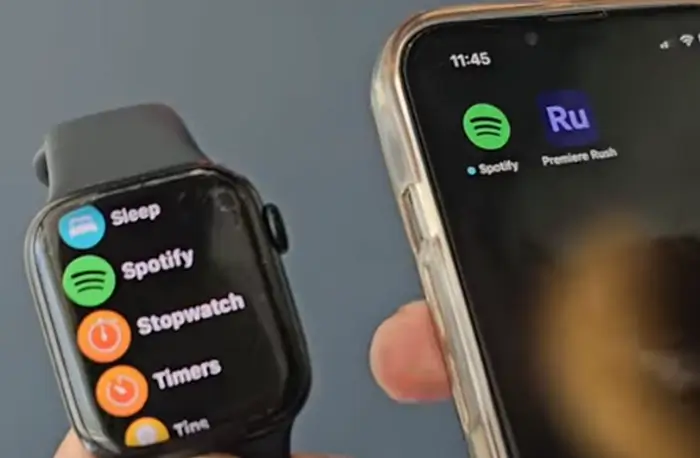
Pour écouter Spotify sur Apple Watch sans votre téléphone, voici ce dont vous avez besoin :
Étape 1Installez Spotify sur votre Apple Watch et connectez-vous à votre compte Premium.
Étape 2Accédez à votre bibliothèque pour parcourir vos playlists Spotify.
Étape 3Appuyez sur l'icône des appareils et choisissez votre Apple Watch.
Étape 4Profitez de votre musique directement depuis votre montre.
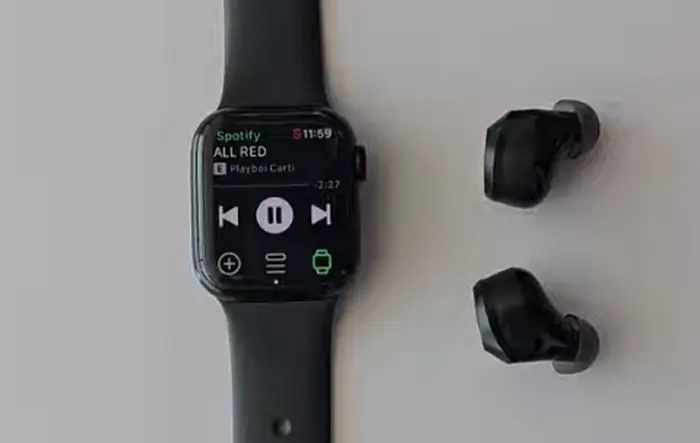
Les utilisateurs abonnés à Spotify ont la possibilité de profiter de leurs playlists et podcasts sur Apple Watch, et même de les télécharger pour en profiter sans connexion Internet. Veuillez noter que le nombre de téléchargements est limité à 100 par playlist. Voici deux méthodes pour y parvenir.
Étape 1Lancez l'application Apple Watch sur votre iPhone.
Étape 2Glissez simplement vers la droite pour revenir à l'écran principal.
Étape 3Sélectionnez la playlist que vous désirez télécharger sur votre montre connectée.
Étape 4Appuyez sur ![]() pour lancer le téléchargement.
pour lancer le téléchargement.
💎Note : Si vous souhaitez consulter vos téléchargements, faites simplement glisser l'écran vers la gauche pour ouvrir Bibliothèque, puis ouvrez le dossier Téléchargements.
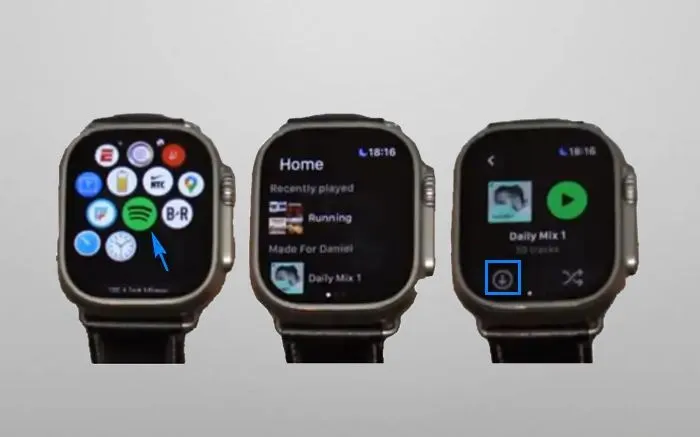
Étape 1Démarrez l'application Spotify sur votre iPhone.
Étape 2Ouvrez la playlist ou le podcast que vous désirez télécharger. Petite précision : les morceaux seuls ne peuvent pas être téléchargés, mais vous avez la liberté de les inclure dans une playlist.
Étape 3Appuyez sur  et choisissez Télécharger vers Apple Watch dans la liste déroulante.
et choisissez Télécharger vers Apple Watch dans la liste déroulante.
Étape 4Après avoir sélectionné l'appareil Apple Watch, le téléchargement sera automatiquement lancé. Pour un téléchargement plus fluide, pensez à laisser Spotify ouvert et à utiliser le Wi-Fi au lieu du Bluetooth.
⚡Une fois que tout est terminé, il ne vous reste plus qu'à mettre vos écouteurs pour profiter de votre musique Spotify sur Apple Watch hors ligne, à tout moment et en tout lieu.
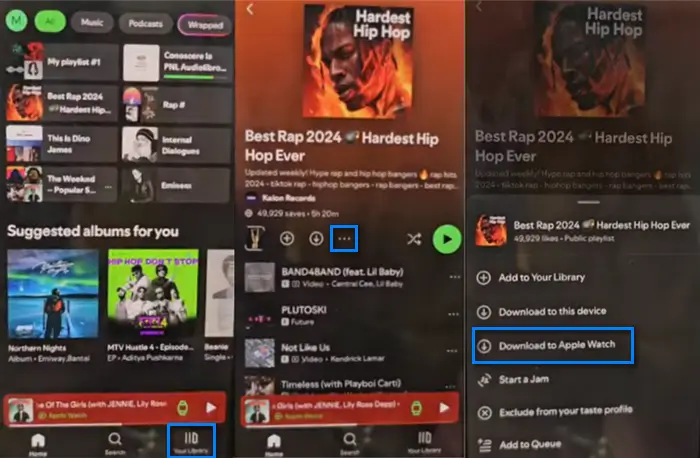
Pour bénéficier de la lecture hors ligne sur votre Apple Watch, un compte Spotify Premium est requis. A ce moment-là, pour les utilisateurs gratuits qui ne veulent pas dépenser plus de dix euros par mois pour s'abonner à Spotify, la grande question reste : comment écouter sa musique Spotify sur Apple Watch hors ligne ? Ne vous inquiétez pas, TunePat Spotify Converter est l'outil parfait, conçu sur mesure pour répondre à ce besoin.
TunePat Spotify Converter, un outil professionnel et puissant, vous permet de télécharger et de convertir les morceaux, albums, pochettes et playlists à partir de Spotify dans différents formats populaires tels que MP3, AAC, WAV, FLAC, AIFF ou ALAC, tout en conservant une qualité sonore sans perte et les balises ID3 complètes, tels que titre, artiste, album, couverture, etc.
Avec l'aide de cet outil polyvalent et convivial, il vous suffit de télécharger les playlists préférées à partir de Spotify dans des fichiers locaux et de les transférer vers Apple Watch pour une écoute hors ligne. Veuillez suivre les étapes détaillées ci-dessous :
Étape 1Démarrez TunePat Spotify Converter sur votre appareil et entrez vos données de connexion pour accéder à votre compte.
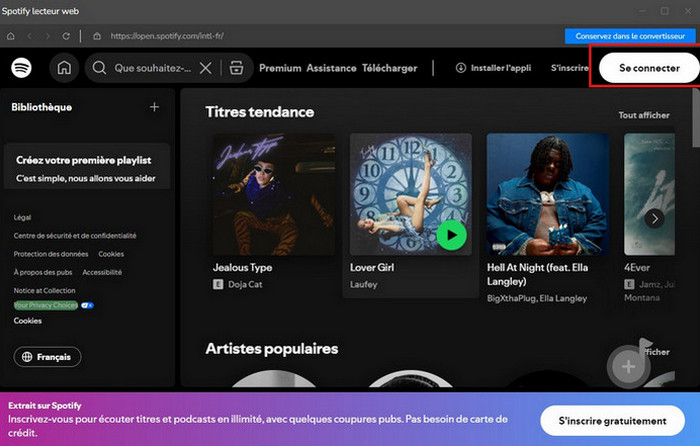
Étape 2Au coin inférieur gauche, veuillez cliquer sur le bouton  afin de définir différents paramètres en fonction de vos préférences.
afin de définir différents paramètres en fonction de vos préférences.
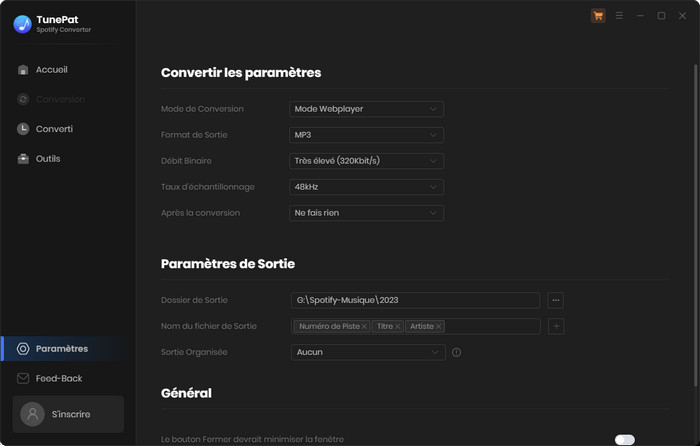
Étape 3Ouvrez une playlist ou un album et sélectionnez les chansons préférées avant de valider avec Ajouter.
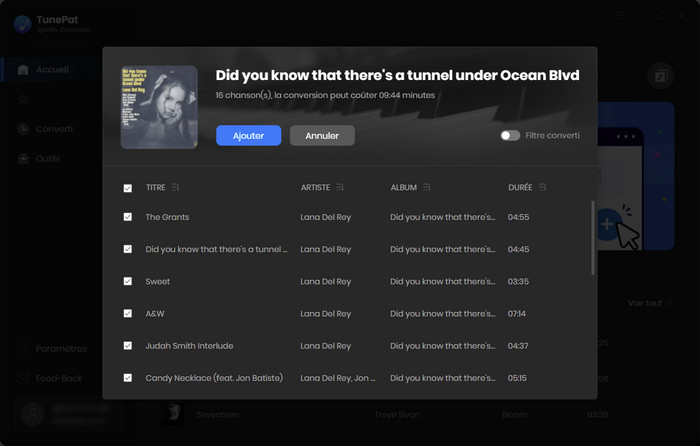
Étape 4Appuyez sur Convertir pour lancer la conversion. Après cela, trouvez toutes les chansons bien converties dans Historique situé dans la barre de gauche.
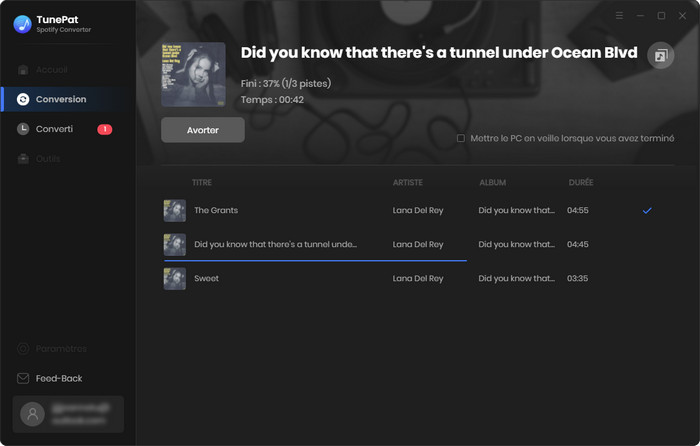
Étape 5La dernière étape est de transférer les titres téléchargés vers Apple Watch.
1. Connectez simplement votre iPhone à l'ordinateur avec un câble USB et transférez les fichiers audio téléchargés depuis votre ordinateur vers la bibliothèque iTunes.
2. Activez le Bluetooth et associez votre Apple Watch à votre iPhone. Assurez-vous que votre Apple Watch est en charge pendant la procédure.
3. Synchronisez la musique Spotify avec votre Apple Watch pour jouer. Vous pouvez lancer l'application Apple Watch sur votre iPhone > choisir Ma montre > appuyer sur Musique et sur Ajouter de la musique > sélectionner les titres à synchroniser.
4. Après avoir jumelé vos écouteurs ou enceintes Bluetooth à votre Apple Watch, il est temps de commencer à profiter de la musique Spotify sur Apple Watch en toute liberté, même en mode hors ligne.
Si Spotify ne fonctionne pas correctement sur votre Apple Watch, plusieurs raisons peuvent en être la cause. Voici les problèmes les plus courants et leurs solutions :
✨Astuce : Si le problème persiste, essayez de désinstaller et de réinstaller Spotify, ou de réappairer votre Apple Watch avec votre iPhone — cela résout souvent le problème.
Oui, bien sûr ! Les utilisateurs ont la possibilité de lire Spotify sur Apple Watch sans connexion Internet. Il vous suffit simplement de souscrire à un abonnement Spotify pour profiter de cette fonction. Cependant, si vous préférez éviter l'abonnement mensuel, TunePat Spotify Converter est la meilleure alternative, une solution rapide, efficace et 100 % fiable ! Il vous permet de télécharger vos playlists, albums ou podcasts Spotify sur votre ordinateur et de les transférer d'une manière facile sur votre Apple Watch pour une écoute hors ligne, sans aucune contrainte.
Spotify autorise les comptes gratuits à utiliser l'application sur Apple Watch. Toutefois, il faut noter qu'ils ne peuvent le faire qu'en contrôlant la lecture via leur iPhone. L'écoute hors ligne ou sans téléphone n'est pas disponible pour eux.
L'installation de Spotify sur l'Apple Watch ne prend que quelques instants. Vous pouvez l'installer via votre iPhone ou directement depuis l'App Store sur la montre. Pour connaître les étapes précises, veuillez consulter le site officiel de Spotify. Vous y trouverez toutes les instructions détaillées pour réaliser cette opération sans difficulté.
En résumé, il ne vous faudra que quelques clics pour écouter directement vos morceaux Spotify sur Apple Watch sans limitations, en suivant simplement les étapes indiquées ci-dessus. Même si vous ne possédez pas d'abonnement Spotify Premium, TunePat Spotify Converter vous permet de profiter pleinement de votre musique Spotify sur Apple Watch. Grâce à cet outil pratique, il vous offre la liberté de télécharger n'importe quel contenu à partir de Spotify dans des fichiers locaux pour une écoute permanente. Pour ne pas le télécharger et l'essayer ?
Remarque: La version d'essai gratuite de TunePat Spotify Converter vous permet de convertir la première minute de chaque chanson et de convertir 3 fichiers musicaux à la fois. Vous pouvez déverrouiller la limitation de temps en achetant la version complète.

Amazon Music Converter est un convertisseur de musique professionnel pour Amazon Music Unlimted et Prime Music. Avec ce programme, vous pouvez convertir des chansons, des listes de lecture, des albums en MP3/AAC/WAV/FLAC/AIFF/ALAC sans l'application Amazon Music. Les balises ID3 sont également enregistrées après la conversion.
En Savoir Plus >>